Android Veri Kurtarma İçin Kök İzni Nasıl Verilir?
Android cihazınızı başarıyla rootladıktan sonra, bir root yönetim uygulaması (Super User, Super SU, KingUser, vb. gibi) otomatik olarak yüklenir. Bu uygulama, hangi uygulamaların cihazınıza özel "root" erişimi alacağını kontrol eder.
Veri Kurtarma İçin Bunun Önemi:
(1) Kök erişimli cihazınızı derinlemesine tarayıp kaybolan verileri kurtarmak için, herhangi bir Android veri kurtarma yazılımının ( Coolmuster Lab.Fone for Android dahil) kök iznine ihtiyacı vardır.
(1) Cihazınızda bu izni isteyen bir istem göreceksiniz.
İzin Nasıl Verilir:
(1) İstendiğinde: Tarama sırasında, Android cihazınızda " Android Assistant " ( Coolmuster yardımcı uygulaması) için izin vermenizi isteyen bir açılır pencere görünecektir.
(2) "İzin Ver" veya "İzin Ver"e dokunun.
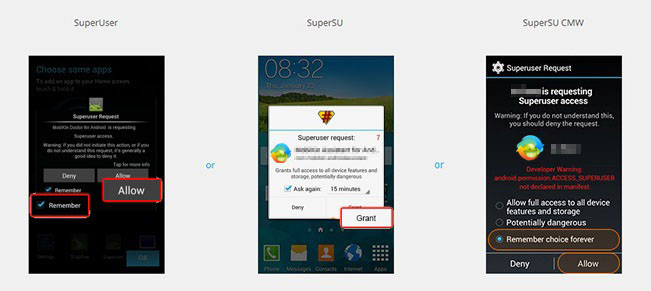
Eğer İstem Görünmezse veya Yanlışlıkla Reddederseniz:
Kök yönetici uygulamanızda manuel olarak izin vermeniz gerekir. Sizinkini aşağıda bulabilirsiniz:
Süper Kullanıcı İçin:
(1) Süper Kullanıcıyı açın.
(2) Uygulama listesinde Android Assistant'ı bulun.
(3) Android Asistan'a dokunun.
(4) Günlükleri temizlemek ve izinleri sıfırlamak için çöp kutusu simgesine (sağ üst) dokunun.
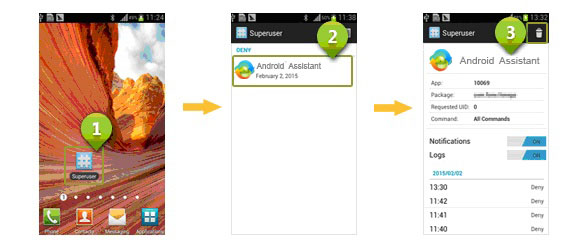
Süper SU için:
(1) Süper SU'yu açın.
(2) Uygulama listesinde Android Assistant'ı bulun.
(3) Android Asistan'a dokunun.
(4) Erişim > İzin Ver > Kaydet'e (veya benzer bir onay seçeneğine) dokunun.
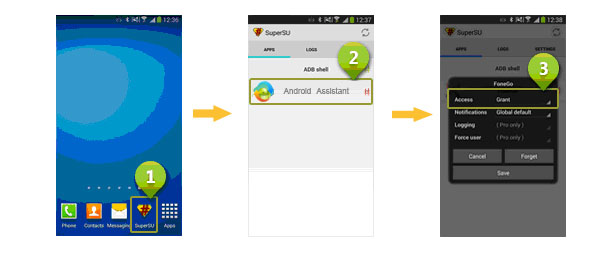
KingUser için:
(1) KingUser'ı açın.
(2) Uygulama listesinde Android Assistant'ı bulun.
(3) Android Asistan'a dokunun.
(4) Menüden İzin Ver'e dokunun.
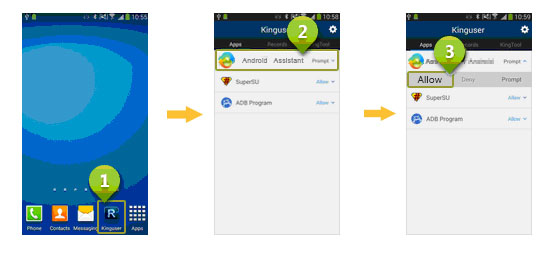
Diğer Kök Yöneticiler İçin:
(1) Kök yönetim uygulamanızı açın.
(2) Uygulama listesinde Android Assistant'ı bulun.
(3) Grant , Allow veya Permit gibi bir seçenek arayın ve seçin.
Önemli: Bu izin verilmediği takdirde derin tarama başarıyla tamamlanamaz .
Daha Fazla Yardıma Mı İhtiyacınız Var?
(1) Android kurtarma SSS'lerimizi inceleyin.
(2) Destek Ekibiyle İletişime Geçin: Çevrimiçi geri bildirimlerimizi kullanın veya support@coolmuster.com adresine e-posta gönderin.
